- Alternativas fiables si la app Fotos no muestra collage
- Google Fotos y Canva resuelven montajes automáticos
- IA en Fotor y Picsart para ajustes finos y reemplazos
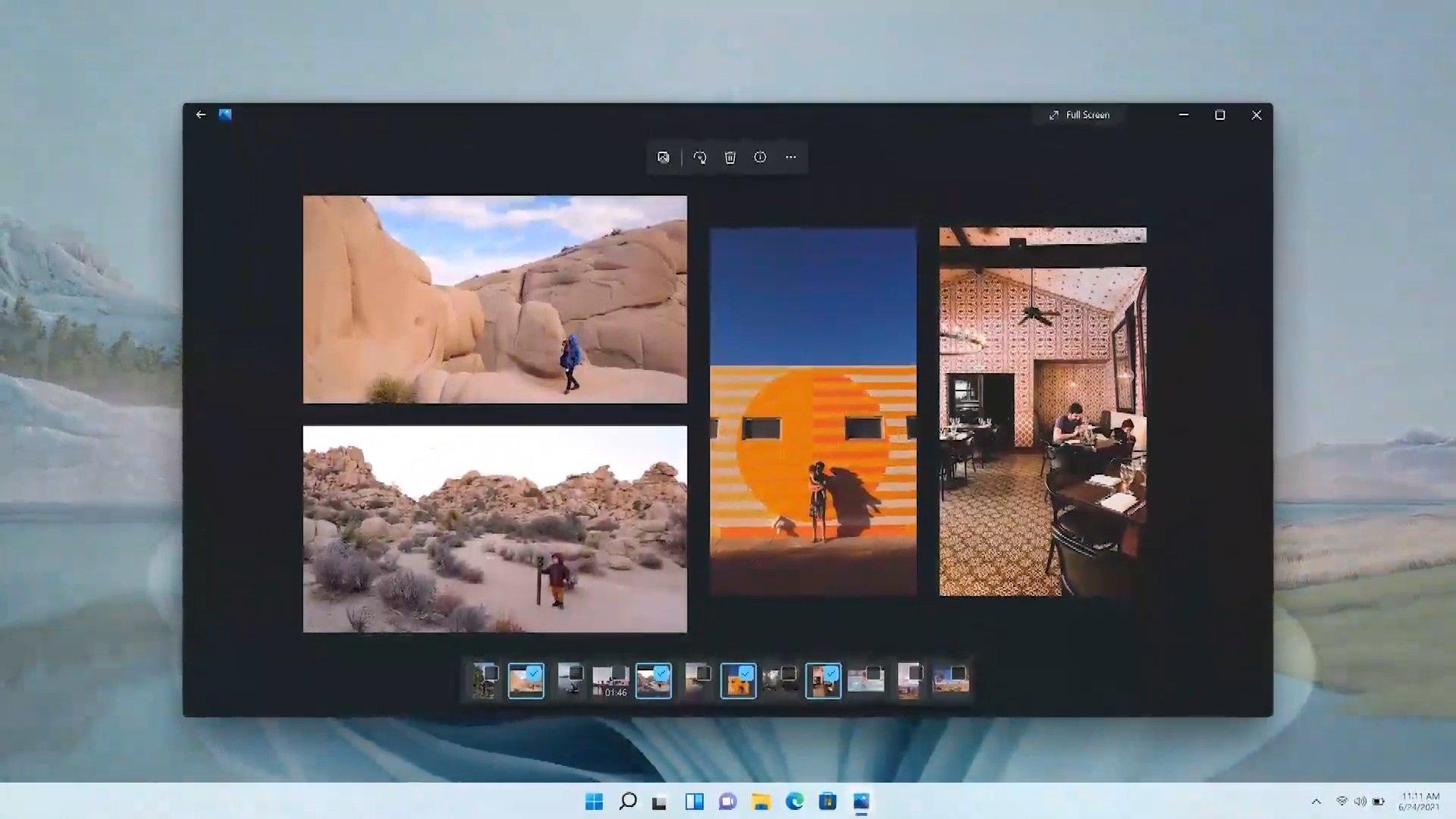
Si lo que buscas es combinar varias imágenes en una sola composición sin volverte loco, estás en el sitio adecuado. En Windows 11 es posible montar collages de manera rápida, y además hay servicios y apps que hacen el trabajo por ti con uno o dos clics. Aquí te explico cómo conseguir un collage automático aprovechando la app Fotos, Google Fotos en la web, y varias herramientas con funciones de IA que agilizan el proceso.
Más allá del “cómo”, también verás consejos previos muy prácticos, una selección de herramientas gratuitas y de pago para distintos niveles, y trucos para localizar tus collages ya creados. La idea es que, salgas con el método que salgas, tengas un flujo de trabajo claro y resultados que queden de lujo para compartir, imprimir o subir a redes.
¿Cómo crear un collage automático con la app Fotos de Windows 11?
La app Fotos de Windows 11 te permite gestionar y editar tus imágenes, y en muchas instalaciones verás opciones de creación rápida. Si al seleccionar varias fotos (mantén pulsado Ctrl y haz clic) abres el menú de creación o el botón de tres puntos, podrás encontrar funcionalidades como álbumes o presentaciones. Dependiendo de la versión, puede que exista una opción de “Collage” o composición similar; si aparece, elige las imágenes y deja que la app haga el montaje automático. Si no la ves, no te preocupes: justo debajo te doy alternativas con la misma idea “auto” usando web y IA para que tengas el collage en un minuto.
Si tu versión no incluye la opción directa de collage, puedes tirar de soluciones integradas en Windows como Clipchamp (para vídeo con plantillas) o acudir a apps de la Microsoft Store como Pic Collage, que se descarga gratis y te resuelve la papeleta con marcos y diseños listos para usar. Para casos donde quieres cero complicaciones, Google Fotos en la web es otra vía estupenda.
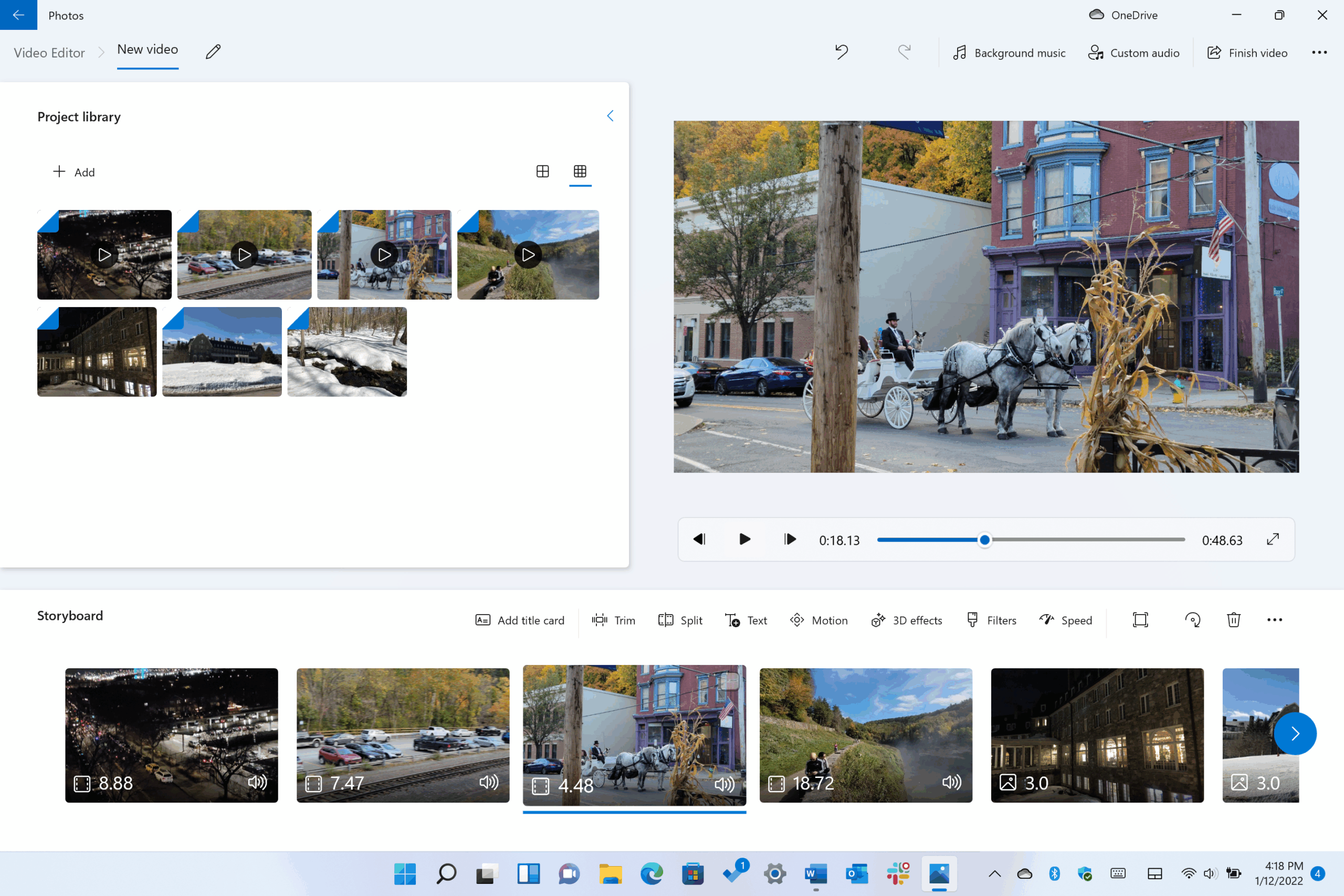
Crear un collage automáticamente en el ordenador con Google Fotos (web)
Desde el navegador de tu PC, la forma más directa de obtener un collage sin pelearte con la maquetación es Google Fotos en la web. El proceso es simple y cumple justo lo que promete: composición automática a partir de tus imágenes.
- En tu ordenador, ve a photos.google.com.
- Pasa el cursor sobre una foto y marca la casilla que aparece.
- Selecciona hasta 9 fotos para la composición.
- En la parte superior derecha, haz clic en Crear > Collage.
Importante: Google avisa de que, si necesitas editar el collage con más detalle (por ejemplo, recolocar elementos), lo ideal es crearlo o editarlo desde la app móvil de Google Fotos, donde hay funciones que no están en la versión web. Aun así, para un collage rápido en el PC, esta vía es comodísima y totalmente automática.
Para localizar más tarde tus composiciones, en la parte superior de la web escribe “Collages” en el cuadro de búsqueda y pulsa en Buscar. De esta forma verás todas las composiciones que hayas generado, sin necesidad de ir álbum por álbum.
Antes de empezar: planificación básica que marca la diferencia
Un collage luce mucho más si antes te paras un minuto a pensar en el objetivo y el formato. ¿Lo quieres para compartir en redes, imprimir o guardarlo como foto? De ello dependen el tamaño y la orientación final: horizontal, vertical o cuadrado. Esa decisión afectará a cómo encajan las imágenes entre sí.
Selecciona fotos de buena resolución y calidad, y si pueden tener algo de “aire” alrededor, mejor: te dará margen para recortes sin sacrificar lo importante. Evita saturar con demasiados elementos en cada foto; si todo compite por atención, el resultado cansa a la vista.
Piensa también en la coherencia visual: temática, estilo, incluso paleta de colores. Que el collage cuente algo. Un viaje, una celebración, un homenaje… Cuando las imágenes se conectan entre sí, el conjunto funciona a otro nivel.
Y no te cortes en experimentar. Cambia de herramienta si no te convence el resultado, prueba otra plantilla, vuelve a iterar. Cada intento te da pistas para el siguiente, y a veces el collage que enamora llega al tercer o cuarto intento, no al primero.
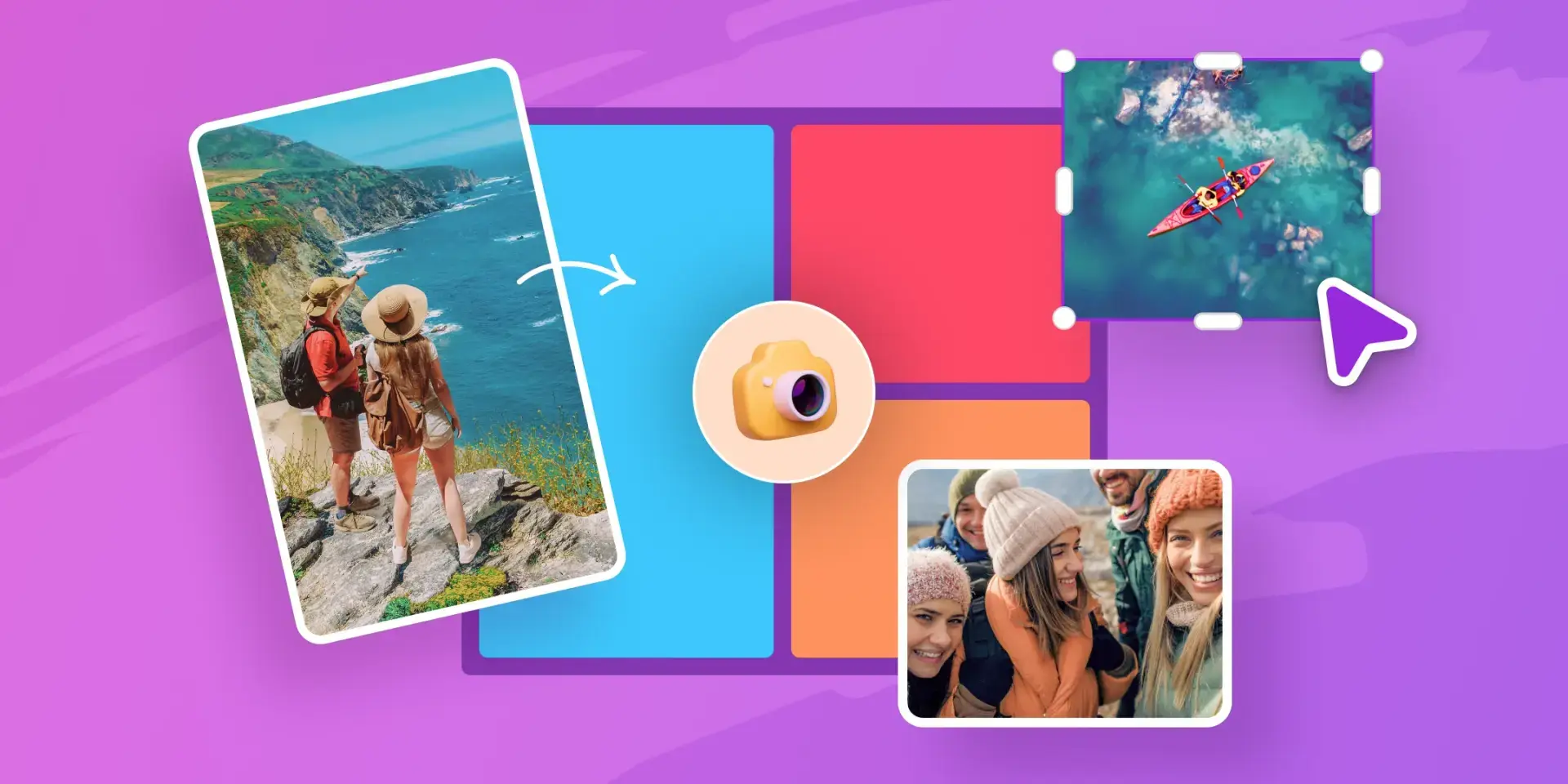
Collage con IA generativa: texto, estilo y listo
Otra vía curiosa y cada vez más popular es dejar que una IA generativa cree directamente la composición. El truco está en escribir un prompt claro donde pidas un collage con X imágenes, describas qué debe verse en cada una y el estilo artístico que deseas.
Quiero un collage con X imágenes donde aparezca . Aplica un estilo .
Cuanto mejor definas las escenas, más se acercará al resultado que tienes en cabeza. Herramientas basadas en modelos como GPT-5, ChatGPT, Copilot o Gemini pueden generarte la pieza en distintos estilos, desde algo realista a una composición más ilustrada. Si buscas ideas de estilos, mira referencias y concreta en el prompt (“estilo vintage, tonos cálidos, grano fino”, por ejemplo).
Tu foto + IA: collages que respetan una persona o motivo
Si quieres que la IA respete la apariencia de alguien concreto (o de un elemento), sube una foto de referencia y díselo claramente al sistema. Puedes hacerlo en plataformas como Freepik, ChatGPT o Copilot, adjuntando el archivo y explicando la relación con el resultado final.
Genera un collage con X imágenes de . La persona debe ser la de la foto adjunta. Aplica un estilo .
La fidelidad con la que el collage refleje a esa persona dependerá de la IA elegida. En general, cuanto más claro seas en instrucciones y mejor sea la foto de referencia, más coherente quedará la composición final.
Canva: plantillas y ajustes con ayuda de IA
Para muchos, Canva es la solución más directa. Entra en canva.com, busca plantillas de collage y pulsa Personalizar la plantilla cuando veas una que te encaje. A partir de ahí, sustituye las fotografías de ejemplo por tus propias imágenes arrastrándolas desde tu carpeta o la biblioteca que subas.
Si haces doble clic sobre una foto dentro de la plantilla, podrás recortarla y recolocarla a tu gusto. Además, Canva integra varios ajustes inteligentes basados en IA (por ejemplo, para adaptar mejor encuadres o quitar fondos y elementos molestos), lo que acelera un montón la edición.
Cuando lo tengas, añade texto, cambia tipografías, modifica colores y, si procede, aprovecha herramientas más avanzadas con IA para sustituir objetos o dar coherencia cromática al conjunto. Es rápida, flexible y perfecta si buscas un acabado pulido sin complicarte demasiado.
Fotor: Collage Maker y edición con IA incorporada
En fotor.com encontrarás su Collage Maker. Entra y elige una plantilla; las de pago van marcadas con un icono de diamante. Luego, ve agregando tus fotos a los huecos; con doble clic podrás redimensionarlas y encajarlas como más te guste.
Lo interesante es su AI Editor en cada imagen: incluye herramientas de IA para eliminar objetos, quitar el fondo, reescalar, expandir lienzo o reemplazar elementos. Incluso hay retoque de piel si lo necesitas. Es una opción sólida cuando además del collage quieres limpiar imperfecciones de las fotos.
Picsart: sencillo, potente y con AI Replace
En picsart.com, elige la opción Generate creatives y luego la herramienta de crear collages. Verás diseños gratuitos y otros marcados como Plus (de pago). Selecciona el que prefieras e inserta tus fotos, recolocando y ajustando el tamaño con facilidad.
Su baza diferencial es la IA integrada. Con AI Replace puedes seleccionar partes de una imagen (o dejar que la IA sugiera rasgos faciales u objetos) para cambiar el cielo, la ropa, el pelo o añadir/quitar elementos. Es ideal si, además del collage, quieres un toque creativo con ediciones locales muy controladas.
Más opciones desde el PC: apps online y de escritorio
Si lo tuyo es trabajar desde el ordenador, hay muchos creadores de collages para PC. Algunos se instalan, otros funcionan en el navegador. Antes de decidirte, puedes probar varios y quedarte con el que mejor encaje con tu tipo de proyecto.
Ventajas de usar un programa en PC: a diferencia del collage “manual” de toda la vida, aquí seleccionas un diseño que te guste, añades fotos (o incluso vídeos, GIFs) y decoras con texto, stickers, marcos y más. Es rápido, entretenido y deja margen a la personalización.
Adobe Express (a menudo referenciado como “Express It”) es una herramienta online gratuita muy fiable, con biblioteca de recursos, plantillas de collage para ir a tiro hecho y un modo “Free Style” para componer libremente. Si además te interesa dar movimiento a tus proyectos, puedes aprender efectos como el Zoom 3D en Filmora con tutoriales paso a paso.
Ojo: si consultas comunidades como Reddit en busca de ideas o presets, verás avisos de cookies y políticas de privacidad. Nada raro; simplemente tenlo presente si navegas por hilos y recursos compartidos de la comunidad.
Apps y servicios recomendados (gratis y de pago)
Además de Google Fotos, Canva, Fotor y Picsart, hay una buena lista de aplicaciones para collages que pueden encajar con lo que necesitas, desde lo más simple hasta herramientas muy completas.
- PicCollage (iOS, Android): muchas plantillas, composición aleatoria si no quieres decidir, y edición potente con recortes, bordes, sombras, stickers y efectos. Permite guardar trabajos en curso.
- Layout de Instagram (iOS, Android): arrastra y suelta, ajusta con pellizcar-zoom, muy fácil de usar. Es minimalista en edición fotográfica, pero en diseño hace justo lo que promete.
- Adobe Spark (iOS, Android): no nació como “collager” puro, pero resuelve muy bien el montaje y permite publicar vídeos con edición sencilla, subtítulos y música.
- Instasize (iOS, Android): creador de collage sencillo con bordes, texto y herramientas de belleza. Edición completa (exposición, brillo, matiz, etc.) y más de 130 filtros profesionales.
- BeFunky Collage Maker (Mac, Linux, PC y web): fácil, barato, con plantillas y conexión a la nube (Dropbox, Drive, Facebook) e integración con stock como Unsplash. Puede generar el collage automáticamente.
- MOLDIV (iOS, Android): cámara + suite de edición + collage en una sola app, con diseños tipo revista y toneladas de fuentes, patrones, etiquetas y sellos.
- PicPlayPost (iOS, Android): pensado para collages de vídeo además de foto, con marcos variados, relaciones de aspecto personalizables y opción de añadir música.
- PicsArt Photo Editor & Collage (iOS, Android): además del editor, tienes una comunidad donde colaborar (hasta 50 personas), concursos temáticos y muchas formas de compartir.
- Fuzel (iOS, Android): sin límite de imágenes, captura desde la app y conexión con Facebook, Flickr e Instagram. Permite animar composiciones.
- Pic Stitch (iOS, Android): más de 200 plantillas, fácil y con instrucciones claras para principiantes.
- PhotoGrid (iOS, Android): creativo para redes, con filtros, hasta 15 fotos por collage, más de 300 cuadrículas, GIFs animados y herramientas para memes.
- Plantillas de collage en Canva (web): descargas en PNG, JPG o PDF, con opciones como marcas de recorte y sangrado si vas a imprimir.
- Google Fotos (iOS, Android): seis tipos de collage, búsqueda potente para localizar personas y recomendaciones de imágenes.
- Pic Jointer (iOS, Android): edición minuciosa, variado en filtros, fuentes, marcos y diseños; permite reflejar y hacer zoom con facilidad.
- PhotoCollage (iOS, Android, web): muy práctico y compatible con atajos de teclado. Interfaz sencilla para collages rápidos.
- InVideo (Mac y Windows): para collages de vídeo, con más de 4000 plantillas prediseñadas y texto animado con efectos.
Si quieres ir a más con funciones premium, considera estas opciones de pago:
- PiZap (iOS, Android; gratis y Pro): divertido, perfecto para redes sociales con pegatinas y garabatos, aunque menos fuerte en edición avanzada.
- Fotor Collage Maker (iOS, Android; gratis y Pro): veterano, potente incluso con archivos RAW, ideal para experimentar; con versión Pro llena de efectos.
- Ribbet (iOS; gratis y de pago): muy completo en filtros y herramientas tipo cuarto oscuro, con más de 100 fuentes.
- Diptic (iOS; pago): integra vídeo y foto en marcos elegantes, 190+ diseños, exportación en alta resolución y filtros.
- Photovisi (web; gratis y Premium): súper fácil, convierte el collage en tarjeta o póster, aunque la edición de fotos es limitada y la marca de agua se quita con Premium.
- PicMonkey (web; prueba y planes): editor muy completo, colabora con equipos y dispone de efectos, filtros y tipografías amplias.
Windows y programas de escritorio: PhotoPad y compañía
Si prefieres instalar un programa robusto en tu PC con Windows, PhotoPad es una opción interesante. Permite crear collages manualmente o usando una cuadrícula automática con número prácticamente ilimitado de imágenes, seleccionar orientación, fondo (color, foto u opciones predefinidas), y ajustar espacios y esquinas entre imágenes.
Ventajas destacadas: ofrece tamaño ligero de aplicación y control sobre espaciado y bordes. Limitaciones: no añade stickers ni filtros a imágenes individuales, y no permite un tamaño de collage completamente personalizado. Aun así, si priorizas simplicidad con buen control de rejilla, cumple muy bien.
Notas y recursos útiles
Ten presente que con Google Fotos, si quieres editar tu collage con más detalle (por ejemplo, cambiar posiciones de celdas), la recomendación oficial es hacerlo desde la app móvil. Y si te interesa una vía “tiro hecho” en Windows, Pic Collage en la Microsoft Store ofrece descarga e instalación gratuitas para salir del paso sin complicaciones.
Resumen rápido de lo más importante
- Las herramientas de collages simplifican crear composiciones llamativas sin curva de aprendizaje.
- Hay muchas opciones para Windows que puedes descargar o usar online de forma inmediata.
- Wondershare Filmora aporta recursos de stock variados si montas vídeos con tus imágenes.
Por cierto, si te planteas dar visibilidad a tu trabajo, sube tus collages a un portafolio online con plantillas que encajen con tu estilo y, si puedes, con integración con Instagram. Así, tus composiciones lucirán tanto en redes como en tu web, y tendrás presencia profesional para posibles clientes.
Si la app Fotos de Windows 11 te muestra la opción de collage, aprovéchala para un montaje rápido; si no aparece o necesitas más control, Google Fotos en la web te resuelve el collage automático en segundos y, si quieres otro nivel de acabado, Canva, Fotor y Picsart suman IA para rematar encuadres, eliminar fondos o sustituir objetos. Para quien prefiera escritorio, PhotoPad cubre bien la rejilla automática y, si te apetece explorar, la lista de apps anterior te dará variedad para cualquier idea que tengas en mente.
Tabla de Contenidos
- ¿Cómo crear un collage automático con la app Fotos de Windows 11?
- Crear un collage automáticamente en el ordenador con Google Fotos (web)
- Antes de empezar: planificación básica que marca la diferencia
- Collage con IA generativa: texto, estilo y listo
- Tu foto + IA: collages que respetan una persona o motivo
- Canva: plantillas y ajustes con ayuda de IA
- Fotor: Collage Maker y edición con IA incorporada
- Picsart: sencillo, potente y con AI Replace
- Más opciones desde el PC: apps online y de escritorio
- Apps y servicios recomendados (gratis y de pago)
- Windows y programas de escritorio: PhotoPad y compañía
- Notas y recursos útiles
- Resumen rápido de lo más importante
